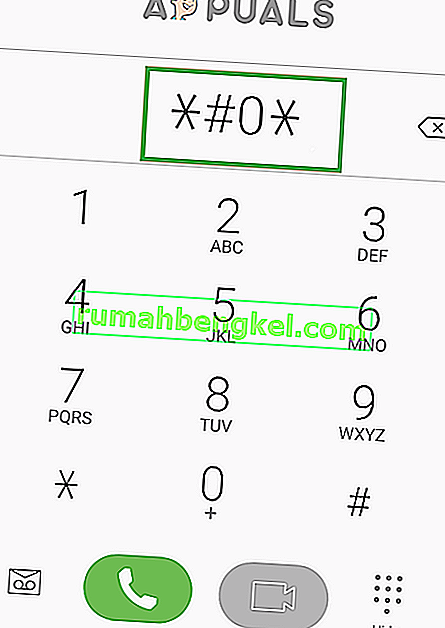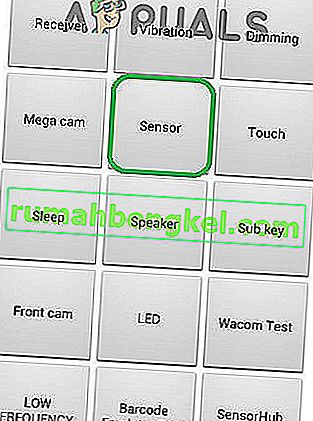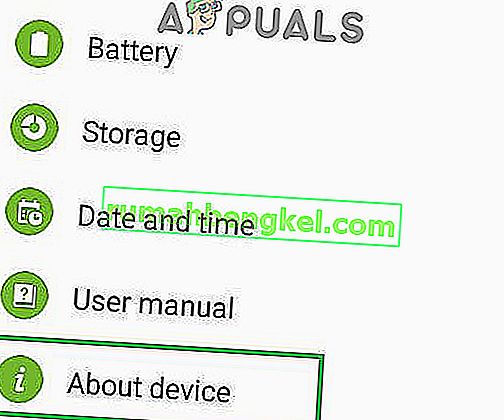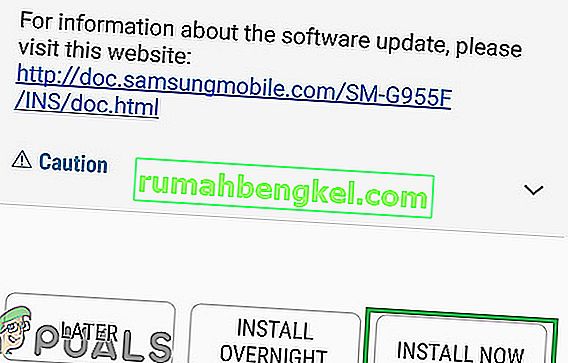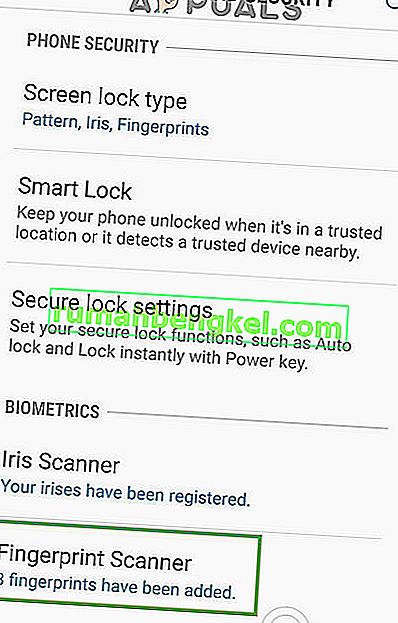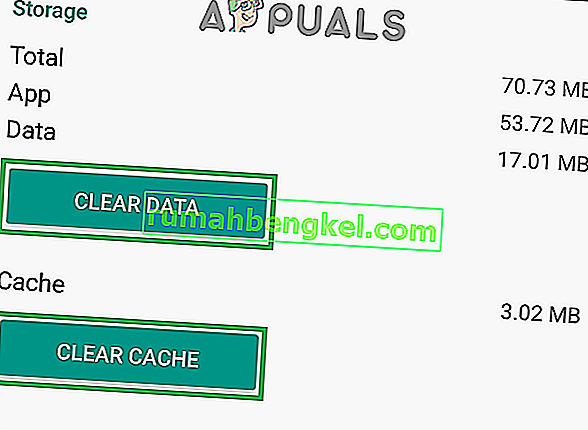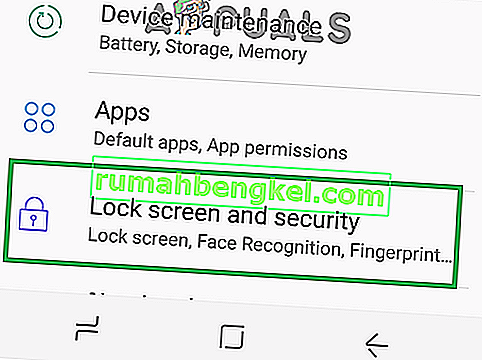מערך הגלקסי מורכב מטלפוני הדגל של סמסונג לכל שנה והם פופולריים מאוד בקרב הצרכנים. בכל שנה נשלחות תכונות חדשות עם מכשירים המספקים חוויה משופרת למשתמשים. תכונה כזו הייתה סורק טביעות האצבע שסורק את הביומטריה שלך לפני שהוא נותן לך גישה לטלפון שלך. תכונה זו הפכה לתכנית סטנדרטית עבור מרבית המכשירים הקיימים בימינו וחלקם אף מספקים חיישני טביעות אצבע "בתצוגה".

עם זאת, די לאחרונה נכנסו דיווחים רבים על חיישני טביעות האצבע במכשירי גלקסי שאינם פועלים כראוי. החיישנים אינם רושמים את אצבע המשתמש והטלפון אינו נעול. נראה כי בעיה זו חוזרת על עצמה עבור כל מכשיר גלקסי מדי פעם.
מה מונע מסורקי טביעות האצבע לעבוד כמו שצריך?
לאחר קבלת דיווחים רבים ממשתמשים מתוסכלים החלטנו לבדוק את הנושא וגיבשנו רשימת פתרונות לאחר היישום שהבעיה נעלמה אצל רוב המשתמשים. כמו כן, זיהינו את הסיבות שבגללן הבעיה מופעלת ורשמנו אותן למטה.
- בעיה בחומרה: ייתכן שחיישן טביעות האצבע במכשיר שלך הפסיק לפעול בגלל בעיה בחומרה שמשמעותה או שהחיישן נפגע או שחלק חשוב בטלפון שמטפל בסריקת טביעות האצבע נפגע. חשוב מאוד לזהות את בעיית החומרה מבין התוכנות מכיוון שניתן לתקן את בעיית התוכנה בקלות וניתן לתקן את בעיות החומרה רק על ידי לקיחת הטלפון כדי לקבל לו שירות.
- נושא תוכנה: ייתכן שתוכנת Android המותקנת במכשיר שלך לא הוגדרה כראוי לשימוש בתכונת סריקת טביעות האצבע שמונעת מהתפקוד לעבוד כראוי.
- נתונים מושחתים: ברגע שאתה מזין את טביעות האצבע המהימנות בהגדרות, המכשיר שומר את הנתונים במסד הנתונים ובכל פעם שאתה מנסה לפתוח את המכשיר באמצעות חיישן טביעות האצבע, ניתן לגשת למסד הנתונים ולנתונים מהחיישן להתאים לנתונים שב אחסון הטלפון ורק אם הוא תואם את המכשיר אינו נעול. יתכן שהנתונים המאוחסנים באחסון הטלפון הושחתו ובגללם חיישן טביעות האצבע אינו פועל.
- תנועות חיישן טביעות אצבע: יתכן שתכונת "מחוות טביעות אצבע" במכשיר גורמת להפרעה בתפקודי מערכת חשובים שבגללם חיישן טביעות האצבע אינו פועל כראוי.
- מטמון: לפעמים המטמון המאוחסן במכשיר עלול להיות פגום. מטמון מושחת זה יכול להפריע לתפקודי מערכת חשובים שאחד מהם הוא סורק טביעות האצבע.
עכשיו שיש לך הבנה בסיסית של אופי הבעיה נעבור לכיוון הפתרונות. הקפד ליישם פתרונות אלה בסדר הספציפי שבו הם ניתנים כדי למנוע התנגשויות.
פתרון 1: בדיקת חומרה ביומטרית
על מנת להבין האם הבעיה נעוצה בחומרה או בתוכנה, נערוך בדיקה על החיישן. בשביל זה:
- נעילת הטלפון והקש על סמל " חייגן ".
הערה: הקפד לפתוח את חייגן המניות שהותקן מראש בטלפון.
- בתוך חייגן הקלד " * # 0 * " והקש על כפתור " התקשר ".
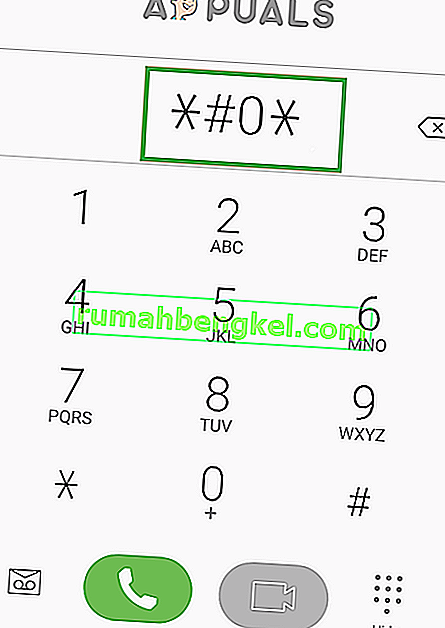
- תפריט האבחון ייפתח כעת, הקש על אפשרויות " חיישנים " ואז על מבחן " סורק טביעות אצבע " משם.
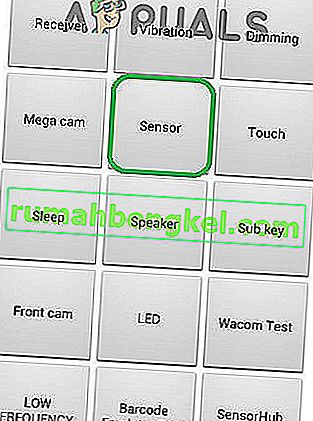
- שים שלך ייצבע על הסורק ו לבדוק כדי לראות אם זה עובד כמו שצריך.
- אם הסורק מזהה האצבע שלך פונקציות כמו שצריך כי אמצעי זה לא חומרת נושא ואת יכול להיות קבוע עם השיטות המפורטות להלן.
- אם הסורק לא מזהה את האצבע זה אומר שתצטרך לקחת אותה לשירות מכיוון שמדובר בבעיית חומרה.
פתרון 2: חיפוש עדכונים
היו מקרים רבים שתוכנת האנדרואיד שסופקה על ידי סמסונג לא הוגדרה כראוי והיא תקלה שבגללה חיישן טביעות האצבע לא פעל. לכן, בשלב זה, נבדוק האם קיים עדכון כלשהו לפתרון בעיית התוכנה. בשביל זה:
- גרור מטה את לוח ההודעות והקש על סמל " הגדרות ".

- בתוך ההגדרות, הקש על " עדכון תוכנה " או על האפשרות " אודות מכשיר " עבור דגמים ישנים יותר.
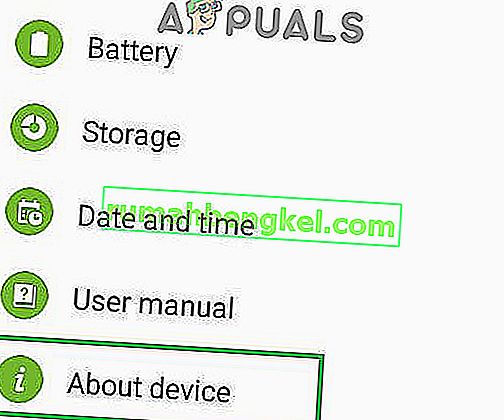
- הקש על האפשרות " תוכנה " ואז על האפשרות " עדכון תוכנה ".
- הקש על האפשרות " בדוק אם קיימים עדכונים " והמתן בזמן שהטלפון מחפש עדכונים חדשים.
- אם קיימים עדכונים חדשים, הקש על האפשרות " הורד עדכונים ידנית ".

- המתן בזמן הורדת העדכונים והקש על האפשרות " התקן עכשיו ".
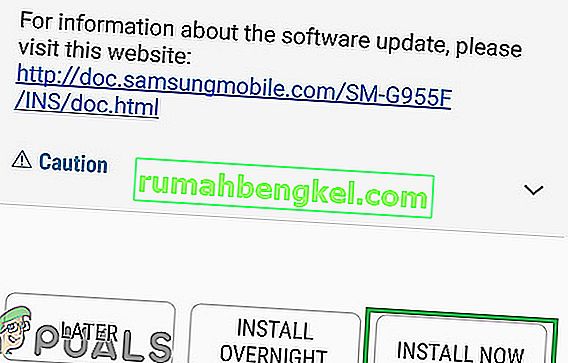
- הטלפון יופעל מחדש ואנדרואיד חדש יותקן.
פתרון 3: השבתת מחוות טביעות אצבע
לפעמים, תכונת מחוות טביעות האצבע יכולה להפריע לתכונת סריקת טביעות האצבע ולמנוע ממנה לעבוד כראוי. לכן, בשלב זה, נשבית את התכונה של מחוות טביעות אצבע. בשביל זה:
- גרור מטה את חלונית ההתראות והקש על סמל " הגדרות ".

- בהגדרות, הקש על האפשרות " תכונות מתקדמות ".

- הקש על " מחוות חיישן האצבע " כדי להשבית אותו.
- הפעל מחדש את הטלפון ובדוק אם הבעיה נמשכת.
פתרון 4: הוספת טביעות אצבע חדשות
יתכן שמאגר המידע בו מאוחסנות טביעות האצבע פגום שבגללו התכונה אינה פועלת כראוי. לכן, בשלב זה, נקים מחדש את מסד הנתונים הזה ונמחק את הנתונים הישנים. בשביל זה:
- גרור מטה את חלונית ההתראות והקש על סמל " הגדרות ".

- הקש על האפשרות " מסך נעילה ואבטחה ".
- הקש על האפשרות " סורק טביעות אצבע " ואז הזן את הסיסמה או קוד הסיכה שלך
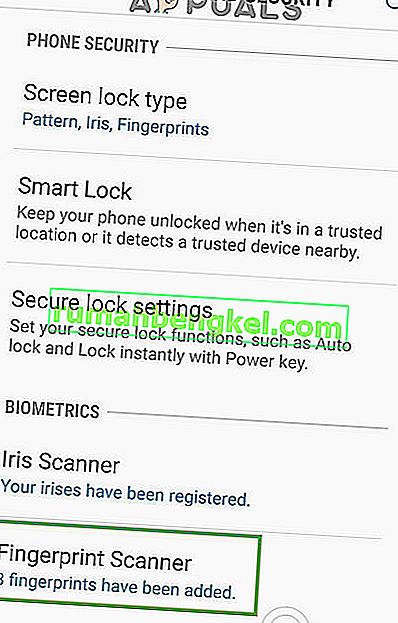
- הקש על סמל " פח האשפה " לצד טביעות האצבע שהותקנו כדי למחוק אותן.
- חזור על התהליך עבור כל טביעות האצבע המותקנות והפעל מחדש את הטלפון.
- גרור כעת את חלונית ההתראות והקש על סמל " הגדרות ".

- הקש על האפשרות " יישומים " ואז על " שלוש הנקודות " בפינה השמאלית העליונה.

- הקש על האפליקציה " FingerprintASM " ואז על האפשרות " אחסון ".

- הקש על כפתור " נקה מטמון " ואז על כפתור " נקה נתונים ".
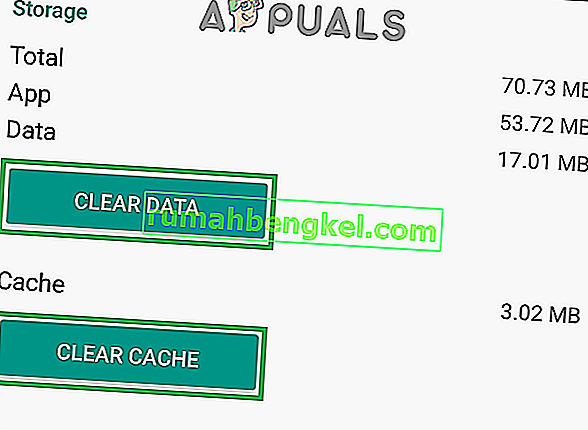
- נווט חזרה לרשימת היישומים וכעת הקש על האפליקציה " מאמת טביעות אצבע ".
- הקש על האפשרות " אחסון " ואז על הלחצנים " נקה מטמון " ו"נקה נתונים ".
- כעת נווט חזרה לאפשרויות " נעילת מסך ואבטחה " והקש על האפשרות " טביעות אצבע ".
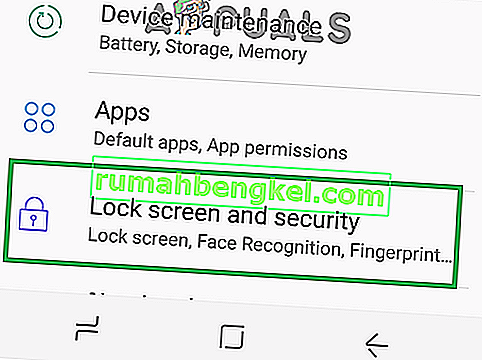
- הקש על הלחצן " הוסף טביעת אצבע חדשה " והמשיך בתהליך האימות.
- לאחר הוספת טביעת האצבע, נעל את המסך ובדוק אם הבעיה נמשכת.
פתרון 5: מחיקת מחיצת מטמון
במקרים מסוימים המטמון המאוחסן במכשיר עלול להיפגם ולהתחיל להפריע לפונקציות מערכת חשובות. לכן, בשלב זה, אנו נגב את מחיצת המטמון. בשביל זה:
- לחץ ו להחזיק את לחצן ההפעלה ואת ברז על " Power Off אפשרות".

- לחץ ו להחזיק את " Down Volume ", ' בית ' ואת ' כוח הכפתור' על המכשירים הישנים ואת " Volume Down ", ' ביקסבי ' ואת ' כוח הכפתור' במכשירים חדשים.

- שחרר את " כוח הכפתור " כאשר סמסונג הלוגו מוצג כל הכפתורים כאשר " אנדרואיד הלוגו" מוצג.

- ההתקן עשוי להציג " התקנת עדכוני מערכת " לזמן מה.
- השתמש נפח למטה המפתח לנווט את הרשימה ואת להדגיש את " נגב מטמון החלוקה אופציה".

- לחצו על " כוח כפתור" כדי לבחור האופציה ו לחכות לתהליך להסתיים.
- לדפדף ברשימה עם " Volume Down " הכפתור ואת העיתונות " כוח הכפתור" כאשר " Reboot עכשיו מערכת האופציה" מסומנת.

- הטלפון יופעל מחדש , בדוק אם הבעיה נמשכת.